실용 엑셀 스킬 공유 : 표준화된 방식으로 데이터를 입력하는 방법을 알아볼까요?
- 青灯夜游앞으로
- 2022-11-16 20:25:323325검색
많은 Excel 베테랑이라도 테이블이 표준화되지 않은 상황에 직면하게 되며, 이로 인해 데이터 통계를 수행할 때 매우 복잡하고 두뇌 소모적인 수식을 작성하게 되고 최종 수식 결과도 잘못되었지만 이 방법으로는 이유를 찾을 수 없습니다. 업무 효율성도 떨어집니다. 테이블을 만들기 전에 일부 테이블의 데이터 사양을 이해하는 것이 매우 필요하다는 것을 알 수 있습니다. 데이터 처리를 위한 자체 규칙 규칙 집합으로, 표준 사양은 셀이 속성을 기록한다는 것입니다. 오늘은 표준화된 방식으로 데이터를 입력하는 방법을 배워보겠습니다.
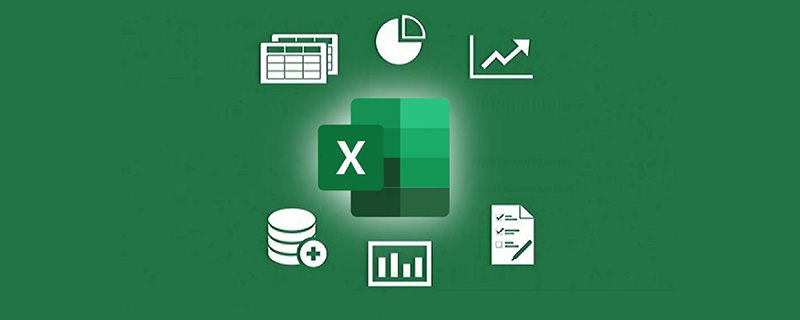
아래 두 표에서 받은 수량을 합산해야 합니다.
E열의 데이터는 모두 단위를 가지며, 데이터도 텍스트 속성이 되었습니다. K열의 데이터를 합산하기 전에 데이터를 열로 나누거나 단위를 빈 값으로 바꿔야 합니다. 표준화된 값이며 직접 계산할 수 있습니다.
E 열을 직접 합산하려면 E12 셀에 수식을 입력하세요. 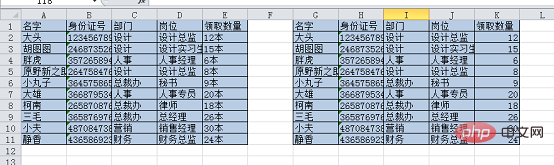 그리고 Shift+Ctrl+Enter를 눌러 끝냅니다.
그리고 Shift+Ctrl+Enter를 눌러 끝냅니다.
함수 초보자가 이해하고 기억하기에는 쉽지 않은 배열식입니다.
=SUM(--LEFT(E2:E11,LEN(E2:E11)-1))
K열 합산이 이보다 더 간단할 수는 없습니다. K열의 데이터를 선택하고 Formula-AutoSum-Sum을 클릭하면 결과가 즉시 표시됩니다.
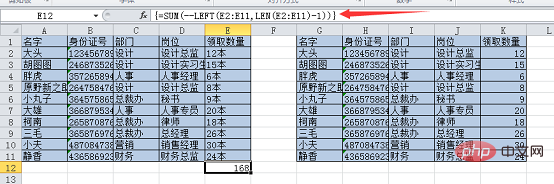
둘째, 병합된 셀 사용을 피하세요 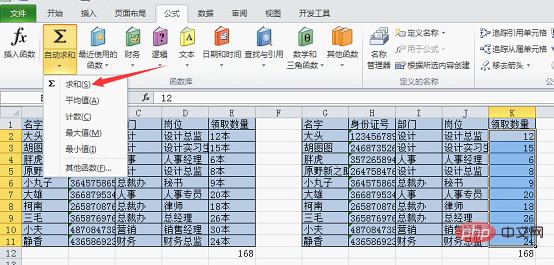
병합 셀은 인쇄가 필요한 양식으로 제한되며 채용 양식 등 추가 계산 및 통계 요약이 필요하지 않습니다. 원본 데이터 테이블에서는 병합된 셀의 사용이 금지됩니다. 표준화된 데이터 원본 테이블에는 모든 셀이 차례로 채워져야 하며, 데이터의 각 행은 완전하고 깔끔하게 구성되어야 합니다.
위 그림의 A열에는 병합된 셀이 포함되어 있습니다. 표면적으로는 단순해 보이지만 데이터를 처리할 때 많은 문제가 발생합니다. 마찬가지로 이러한 문제를 해결하는 데에도 기술이 필요합니다.
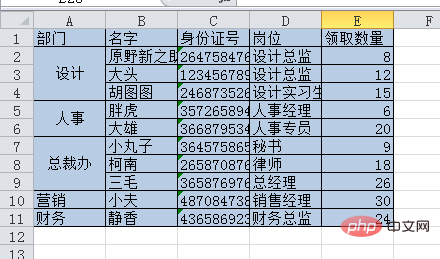
2. 필터
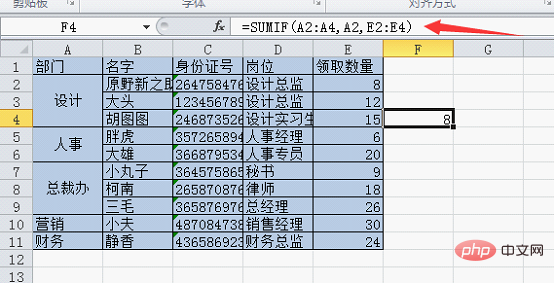
3.정렬
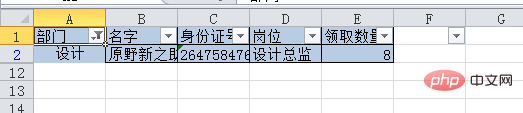
셋째, 워크시트에 제목이 표시되지 않습니다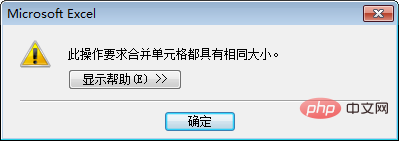
아래 오른쪽 그림과 같이 엑셀 문서의 제목이 워크북과 워크시트 이름에 표시될 수 있습니다.
Excel 헤더 행은 필터링 및 정렬을 기반으로 하는 필드인 "연령", "위치", "판매량" 필드와 같은 데이터의 각 열 속성을 저장하는 데 사용됩니다.
위 사진 왼쪽에 표시된 제목 "직원 매출 통계 테이블"은 어떤 테이블인지 알려줄 뿐 다른 기능은 없습니다. 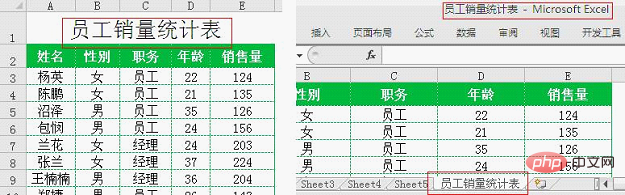
아래 그림과 같이 6행과 11행은 두 개의 빈 행으로 구분됩니다. 아래의 모든 데이터를 필터링해야 하는 경우 먼저 A1:E13 영역을 선택한 후 필터링해야 합니다. 중간에 빈 행이 없으면 영역을 선택할 필요가 없습니다. 데이터가 있는 셀에 마우스를 놓고 직접 필터링하면 됩니다. 가운데 빈 줄이 없으면 데이터가 있는 셀에 마우스를 놓고 Ctrl+A를 눌러 데이터를 모두 선택하세요. 단, 파티션이 있으면 작동하지 않습니다. 필터링할 때뿐만 아니라 수식을 작성할 때도 데이터 소스의 경우 데이터 간의 연속성을 유지하는 것이 중요합니다. 정말로 데이터를 분리해야 하는 경우 셀 테두리를 굵게 표시하고 셀 채우기 색상을 변경하는 등의 작업을 수행할 수 있습니다. 다섯째, 중복된 총 행을 추가하지 마세요. 표준화된 데이터 소스 테이블에는 아래 그림과 같은 총 행이 없어야 합니다. 데이터를 입력할 때 합계를 추가하는 것은 바람직하지 않습니다. 데이터 소스는 언제든지 추가되거나 삭제될 수 있으므로 이에 따라 총계도 변경됩니다. 올바른 접근 방식은 먼저 데이터를 입력한 다음 합산하는 것입니다. 원본 데이터 테이블은 테이블이고, 요약 테이블은 다른 워크시트나 다른 영역입니다. 요약은 함수, 피벗 테이블 등을 사용하여 완성할 수 있습니다. 여섯째, 동일한 유형의 데이터에 대해 하나의 워크시트를 사용하십시오 필터링, 정렬, 인용 및 요약은 작업에 매우 불리합니다. 아래 그림과 같이 모든 데이터가 하나의 워크시트에 담겨져 있어 월별로 필터링 및 요약이 용이합니다. 수십 또는 수백 개의 문자로 구성된 긴 수식이나 VBA 코드 조각으로 여러 테이블의 병합을 완료할 수 있지만 전제 조건은 여전히 데이터 소스가 얼마나 분산되어 있는지에 따라 달라집니다. 따라서 실제 적용을 위해 스스로 장애물이나 문제를 설정할 필요가 없습니다. 일곱째, 동일한 셀에 속성이 기록됩니다 아래와 같이 A열의 동일한 셀에 있는 숫자가 모두 합산됩니다. 이 문제를 해결하기 위해 긴 배열 공식을 사용했습니다. 결과를 얻으려면 세 개의 키로 마무리하세요. 위의 데이터 소스를 표준화하면 아래 그림과 같이 서로 다른 속성을 가진 데이터가 서로 다른 셀에 기록됩니다. 합계는 =SUM(D2:F2)으로 매우 간단해지며 결과가 얻어집니다. 특히 Excel을 처음 접하고 아직 일부 기술을 익히지 못한 경우에는 가능한 한 데이터 원본을 표준화하도록 노력하세요. 작은 문제이지만 작업 시간도 많이 절약할 수 있습니다~ 관련 학습 권장사항: Excel 튜토리얼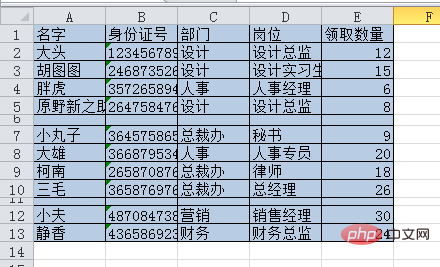
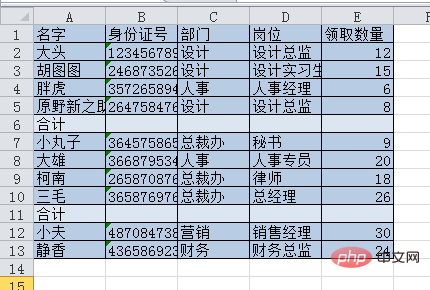
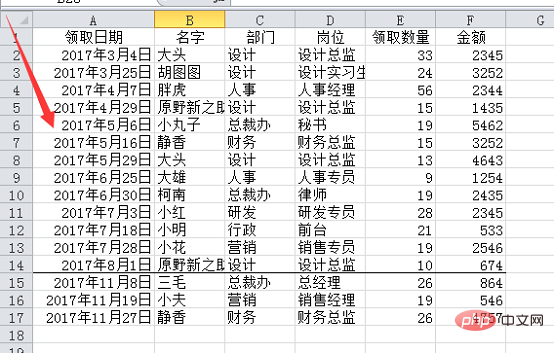

=SUM(TEXT(LEFT(TEXT(MID(A1&"a",ROW($A:$B),COLUMN(Sheet2!A:E)),),COLUMN(Sheet2!A:E)-1),"0;;0;!0")*ISERR(-MID(A1,ROW($A:$B)-1,1)))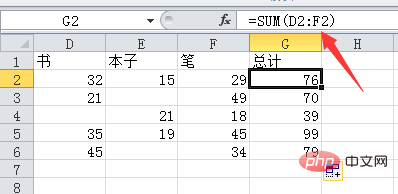
위 내용은 실용 엑셀 스킬 공유 : 표준화된 방식으로 데이터를 입력하는 방법을 알아볼까요?의 상세 내용입니다. 자세한 내용은 PHP 중국어 웹사이트의 기타 관련 기사를 참조하세요!

